做好的工资条数据如下:
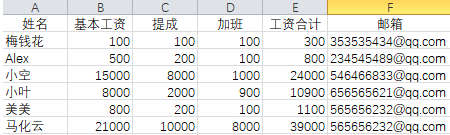
首先我们在word里做好和工资表一致的标题表格数据如下:

接下来在【邮件】选项卡下点击【选择收件人】选项下的【使用现有列表】

然后在弹出【选择数据源】的窗口中选择已做好的工资表,将工资表导入
演示如下:
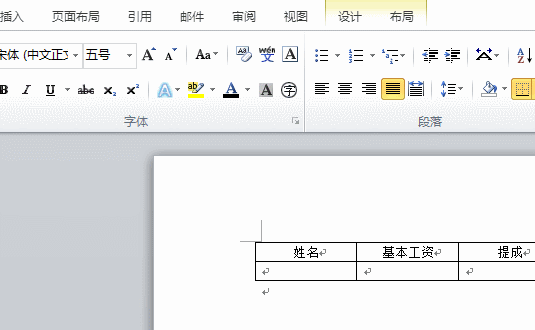
接下来再将表格数据依次插入。
首先我们在【邮件】选项卡下点击【插入合并区域】下将对应的数据插入到表格中。
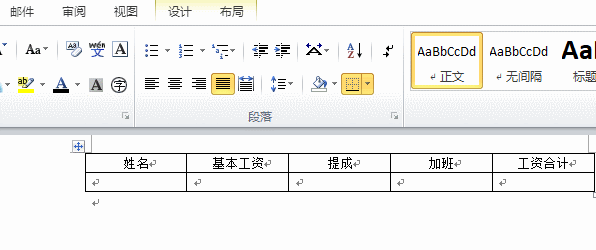
接下来最后就剩下最后一步了,加油,一定会成功的!!!
我们在【邮件】选项卡下点击【完成并合并】下点击【发送电子邮件】。
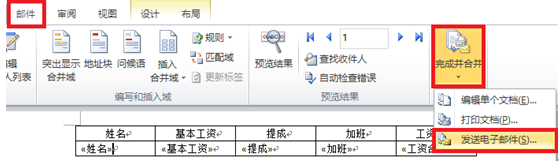
然后在弹出的【合并到电子邮件】的窗口中,在【收件人】下拉框中选择【邮箱】,
【主题行】名命为工资条,然后勾选【当前记录】,点击【确定】。这样工资表就群发完成啦!
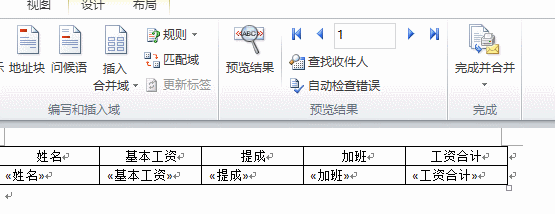


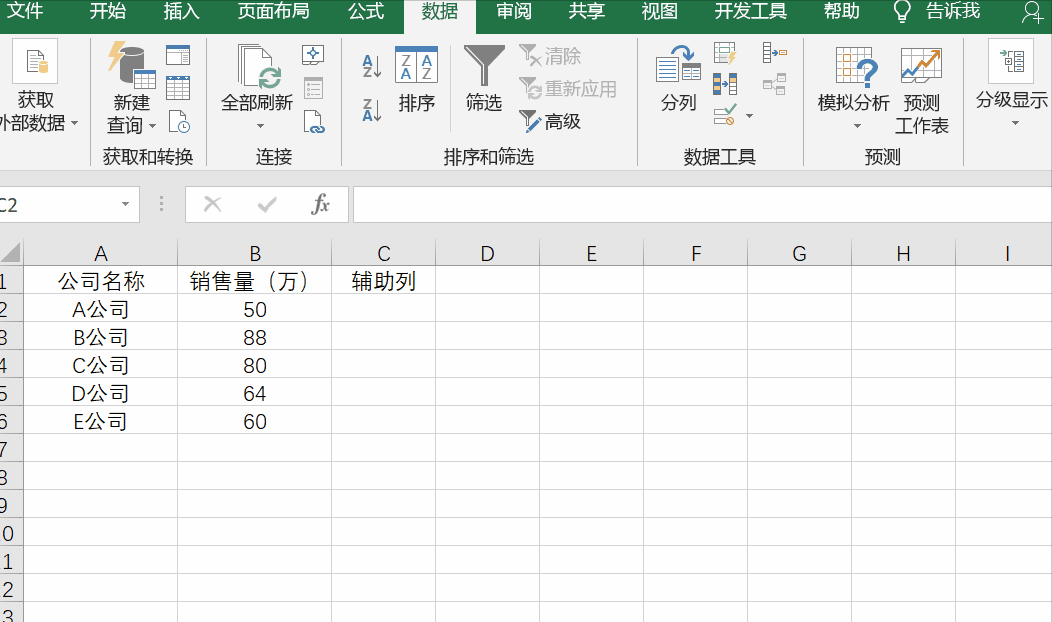
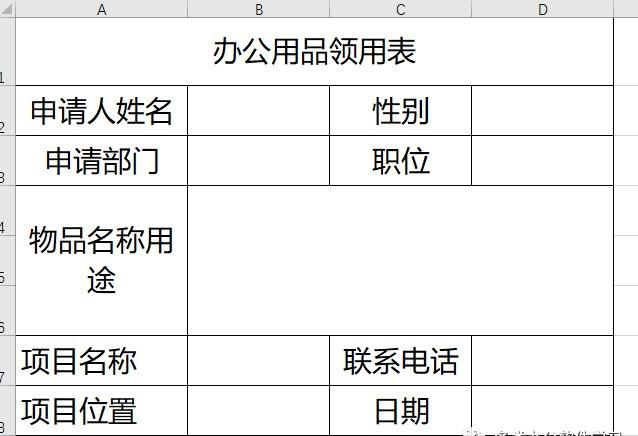


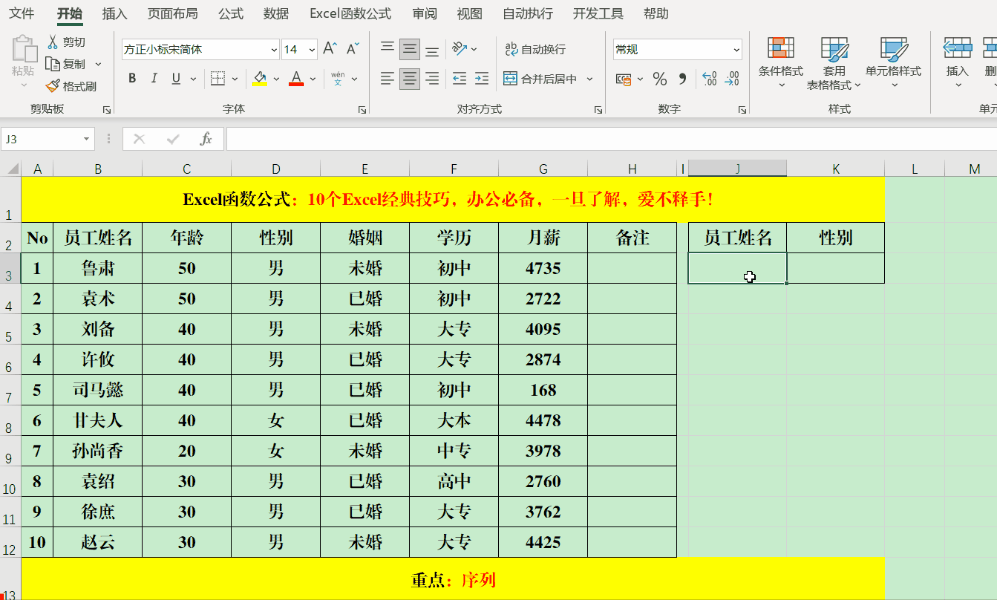
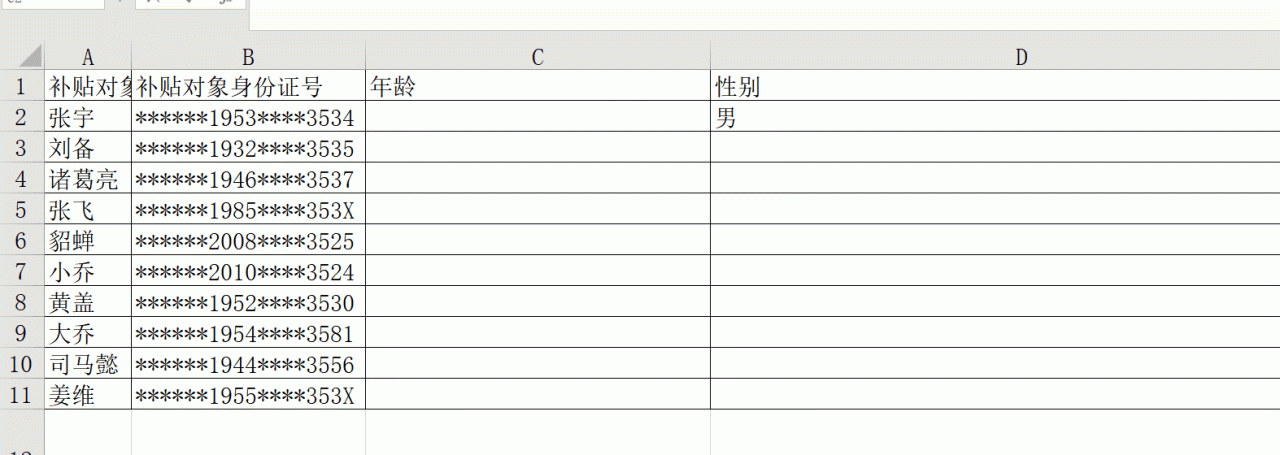

评论 (0)